excel网格线消失了如何恢复
1、正常情况下的网格线是如下图所示的样子显示的,每一个单元格都有很清晰的区分。
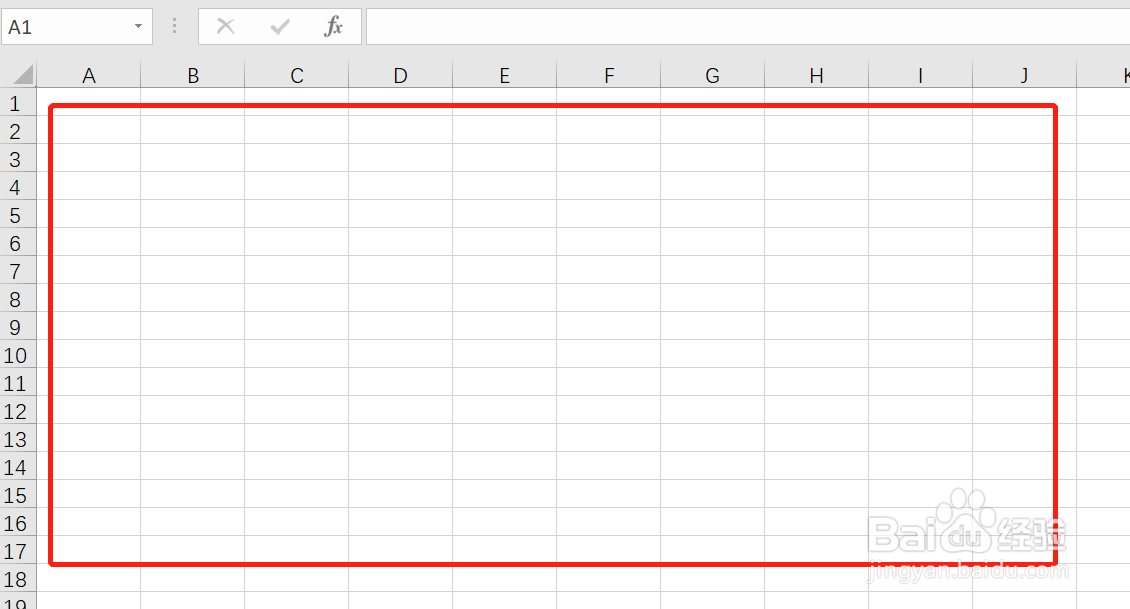
2、网格线消失,可能就会显示为下图所示的样子,整个编辑区域一片白色,如果不用鼠标点选的话,根本无法明确的区域各个单元格。
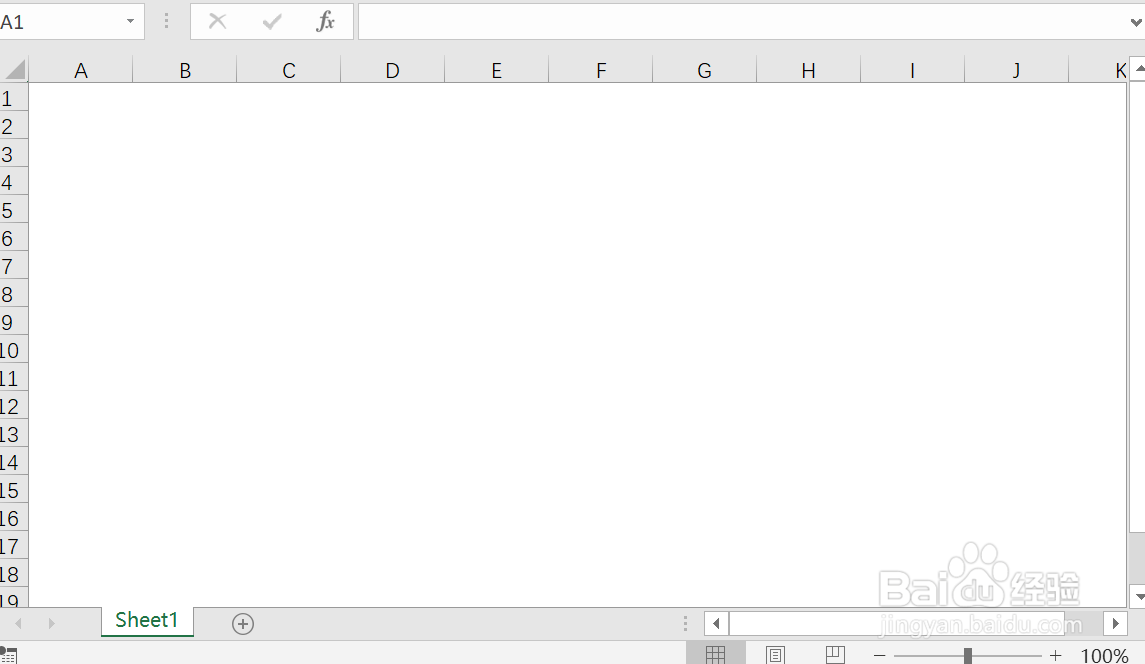
3、想要恢复网格线,首先,我们点击excel顶部的“页面布局”选项卡。
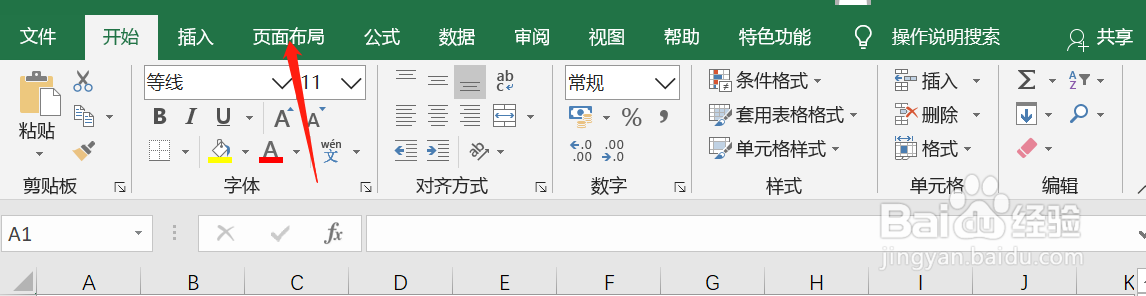
4、显示页面布局选项卡之后,找到其中的“工作表选项”。
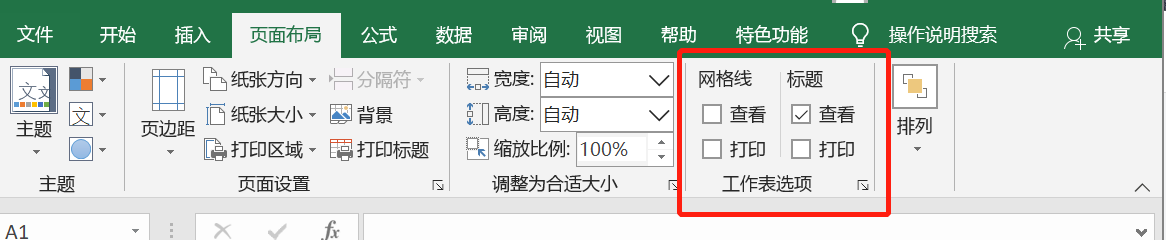
5、然后在工作表选项中找到“网格线”。
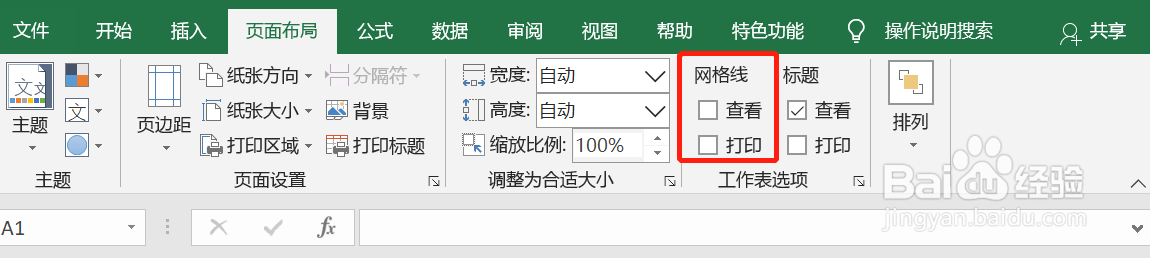
6、点击其内的“查看”。
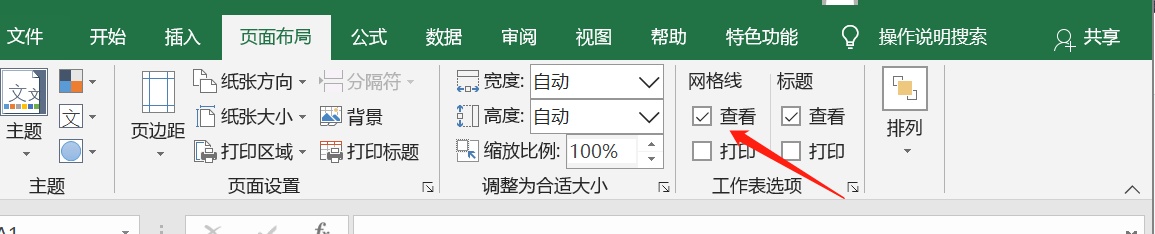
7、点击查看之后,就会发现excel的编辑区域已经显示网格线了。

1、正常情况下的网格线是如下图所示的样子显示的,每一个单元格都有很清晰的区分。
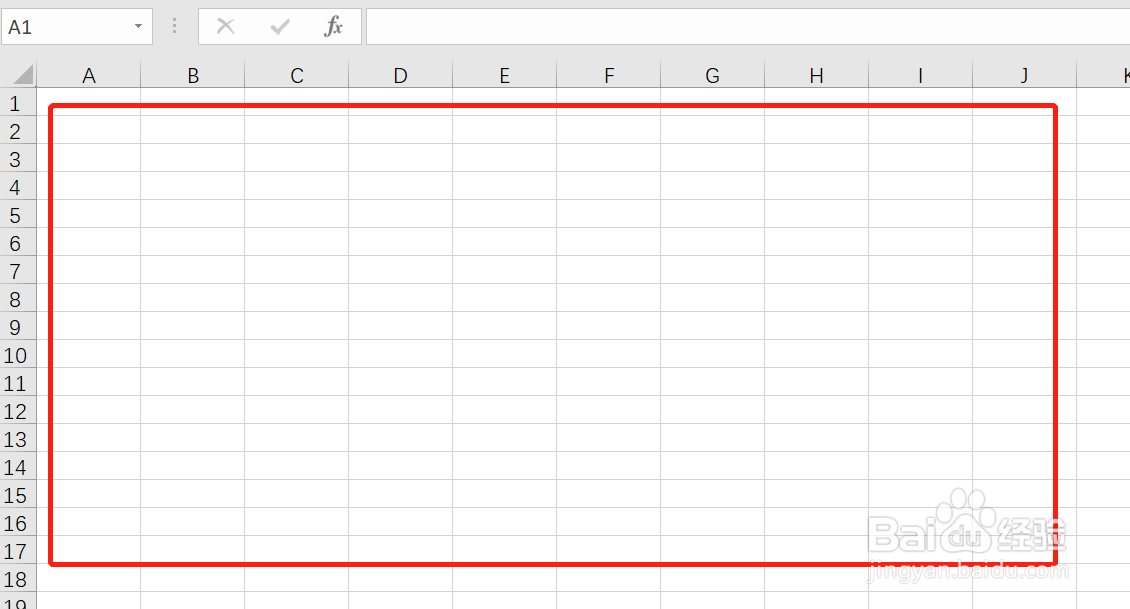
2、网格线消失,可能就会显示为下图所示的样子,整个编辑区域一片白色,如果不用鼠标点选的话,根本无法明确的区域各个单元格。
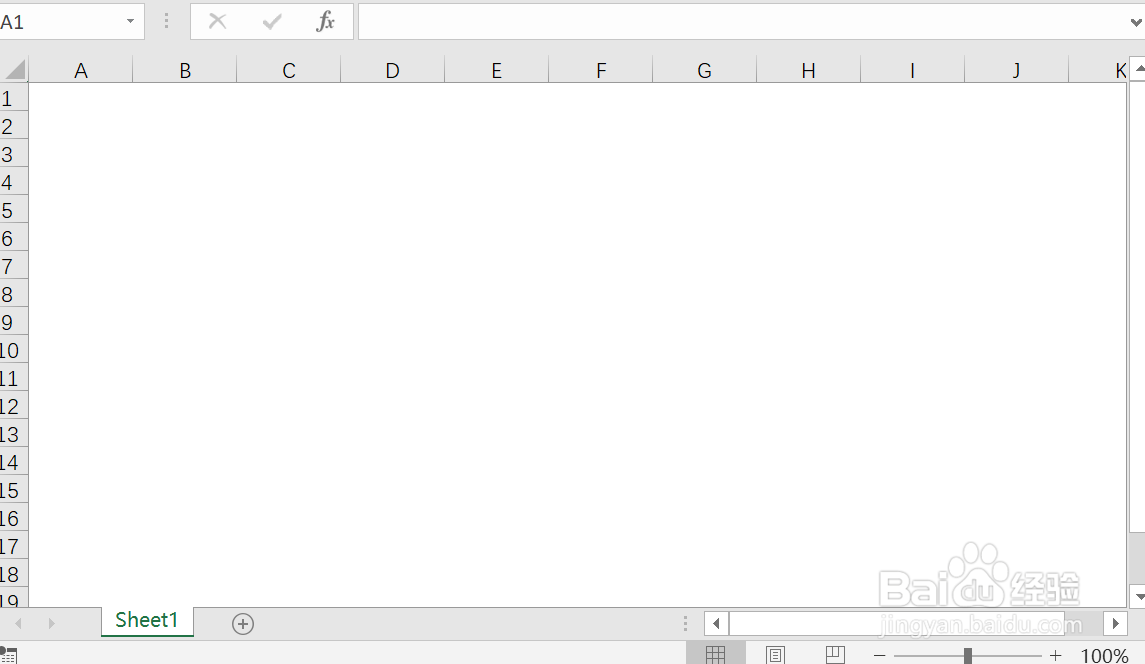
3、想要恢复网格线,首先,我们点击excel顶部的“页面布局”选项卡。
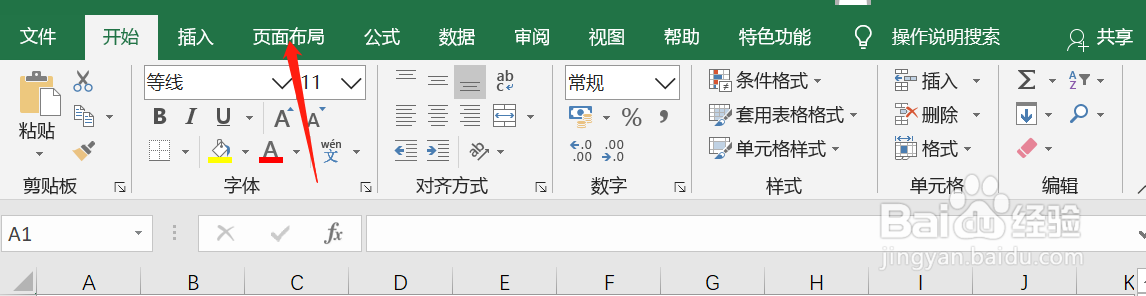
4、显示页面布局选项卡之后,找到其中的“工作表选项”。
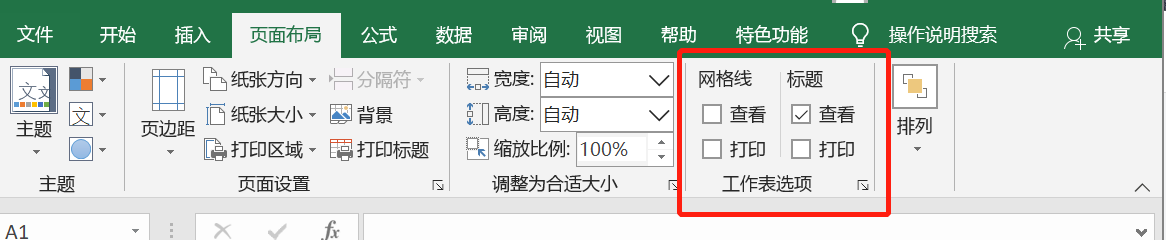
5、然后在工作表选项中找到“网格线”。
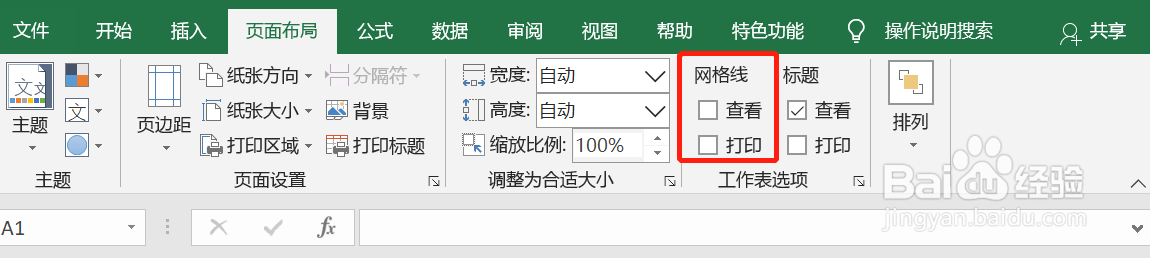
6、点击其内的“查看”。
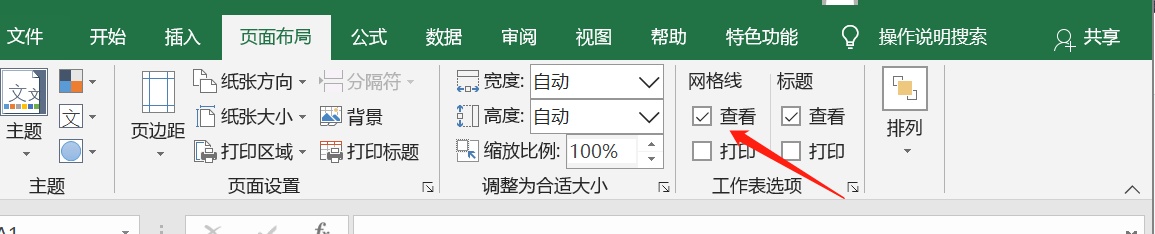
7、点击查看之后,就会发现excel的编辑区域已经显示网格线了。
